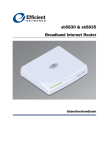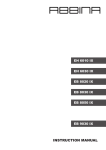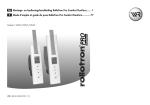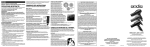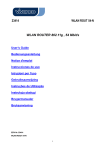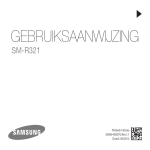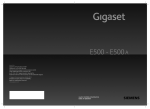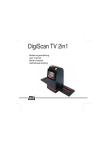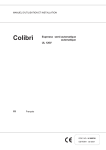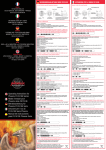Download User`s Guide - Schweizer Optik
Transcript
User’s Guide for the electronic magnifier Notice d'utilisation de la loupe électronique eMag 43 HD Gebruiksaanwijzing voor de elektronische loep eMag 43 HD Contents . Sommaire . Inhoud GB Instruction manual english page 03 F Manuel d’utilisation francais page 37 NL Handleiding nederlandse 2 bladzijde 71 Handheld Electronic Magnifier User´s Guide GB Supplier: A. SCHWEIZER GmbH Hans-Böckler-Str. 7 91301 Forchheim www.schweizer-optik.de Congratulations on purchasing your eMag 43 HD. This electronic handheld magnifier allows you to magnify texts and objects from 1.6 to 14 times original size.The eMag 43 HD has a LCD screen(16:9 aspect ratio) measuring 10.9 cm (4.3") diagonally. Enjoy this high-quality device. The information and data contained in this document is subject to change without notice. Without the express prior written consent of A. Schweizer GmbH, no part of this document may be reproduced or transmitted for any purpose, in any form or by any means, electronic or mechanical. Copyright © Januar 2014 A. SCHWEIZER GmbH. All rights reserved. 3 4 GB Please read these instructions first 6 Overview7 Your eMag 43 HD 8 Quick Start 9 LED-Indicator "Battery Status" 11 Inserting Batteries/Rechargeable Batteries 12 Charging Rechargeable Batteries 13 Description of Control Buttons 14 Turning on the eMag 43 HD 15 Functions16 Magnifying Live Images 16 Magnifying Frozen and Saved Images 16 Changing Colour Mode 17 Switching from Last Used Colour Mode to Full Colour 17 Displaying more Colour Modes 18 Resetting Standard Colour Modes 19 Colour Modes 19 Standard Colour Modes 19 Optional Colour Modes 20 Freezing an Image 21 Turning LED Lights off 21 Using the Line Marker or Reading Mask 22 Displaying the Line Marker 22 Displaying the Reading Mask 23 Storage Mode 24 Icons used in Storage Mode 24 Saving and Deleting an Image 25 Viewing Saved Images 25 Saving and Deleting an Image when Memory is full 26 Transferring Images to a Computer via USB Cable 27 Transferring Images to the eMag 43 HD via USB Cable 28 Displaying a Slide Show 29 Troubleshooting30 Specifications33 Technical Standards 34 Safety and Maintenance 34 Cleaning the Casing of the eMag 43 HD 35 Cleaning the LCD Screen of the eMag 43 HD 35 5 GB Contents Please read these instructions first GB The four rechargeable AAA batteries (NiMH rechargeable batteries, 1000 mAh) must be charged prior to using the eMag 43 HD for the first time. These rechargeable batteries are included. They will be fully charged after approx. 2 hours. You can also use 4 AAA disposable alkaline batteries to power the unit. Caution: Do not use rechargeable batteries (NiMH) together with non-rechargeable alkaline batteries. Always replace all batteries with new ones of the same chemistry. Do not mix new and old batteries. Replace rechargeable batteries (NiMH) with 1000 mAh NiMH rechargeable batteries. Failure to follow this precaution can result in battery failure or leakage of battery fluid. Replacing batteries with the wrong type may cause bursting. Do not use batteries that specify a maximum charging current below 250 mA. Refer to Charging Rechargeable Batteries –> on page 13 for instructions on battery charging. Refer to LED Indicator “Battery Status” –> on page 11 for descriptions of the battery indicator. For the basics you will need for getting started with the eMag 43 HD, refer to Quick Start–> on page 9. For a general overview of the eMag 43 HD you should read this guide first. 6 Overview Thank you very much for choosing the eMag 43 HD! GB The eMag is a portable, electronic handheld magnifier that can magnify objects from 1.6 to 14 times original size. It integrates a HD-camera providing sharp HD quality images that can be easily viewed on its full colour, 4.3 inch LCD screen. The eMag 43 HD supports 5 Standard Colour Modes. 15 additional high contrast colour viewing modes can be activated easily. The eMag 43 HD has a fold-out handle that allows you to hold the magnifier close to an item. Press the magnification button for continuous zoom (1.6x to 14x with the handle extended or 4x to 11x with the handle folded in), and then freeze the image on the screen. If you wish, you can then adjust the magnification. This is ideal for viewing clothing labels, recipes, price tags, receipts, business cards etc.. The eMag 43 HD can save and store up to 80 images that can easily be transferred to a computer via a USB connection. The eMag 43 HD also has a line marker and reading mask function you can activate as required and that helps you to quickly find and keep your place while viewing an image or reading text on the LCD screen. 7 Your eMag 43 HD 1 4 GB 2 7 5 3 6 11 8 9 10 12 14 13 8 13 1. Colour Select Scroll Up (blue) 2. Colour Select Scroll Down (blue) 3. Power Button (green / yellow) 4. Magnification Increase (yellow) 5. Magnification Decrease (yellow) 6. Freeze Frame (red) 7. LCD Screen 8. Power Connector 9. LED Display "Battery Status" 10. USB Port (micro USB) 11.Handle and Battery Compartment in closed position 12. HD Camera 13. LED lights 14.Handle and Battery Compartment in open position Quick Start The following steps will show you how to quickly set up and use the eMag 43 HD for the first time. GB 1. Make sure the unit is charged. –> Refer to page 13. 2. Turn on the eMag 43 HD by pressing the green-yellow button –> Refer to page15. 3. Proceed with one of the following options: •U nfold the handle in order to hold and use the eMag 43 HD like a magnifying glass for enlarging and reading labels, or small print on cans, packages, medicine labels etc. •L ay the eMag 43 HD with the handle folded in on a flat document, such as a newspaper, magazine, bill, letter etc. 4.Adjust the magnification using the yellow buttons ( or ). –> Refer to page 16. 5.Select a colour mode ( or ) for contrasting colours to suit your most comfortable reading. –> Refer to pages 17-20. 6.Freeze the image on the LCD screen , so you can take your time to view the details in the image. –> Refer to page 21. 7. Save the image or return to live view . –> Refer to page 25. 9 GB When you are familiar with the basics of the eMag 43 HD, you can try the following advanced functions: •Turn the LED reading lights on and off, to avoid glare and reflections when viewing photographs or glossy magazines. –> Refer to page 21. •Use the line marker or the reading mask features for keeping your place while reading text. –> Refer to pages 22/23. •You can save, view and delete images stored on the eMag 43 HD. –> Refer to pages 25/26. •For additional storage transfer the images from the eMag 43 HD to your computer. –> Refer to page 27 10 Green – Solid: Battery charged – power adapter connected. Green – Flashing: Battery charging – power adapter connected. Red – Flashing: Low battery status. GB LED Indicator “Battery Status” Red – Solid:Error; Unplug the power adapter, wait a few seconds and plug it in again. If the indicator stays on, please replace the batteries. No LED: Battery charged, the power adapter is not plugged in or the eMag 43 HD is off. 11 GB Inserting batteries / rechargeable batteries 1.Unfold the handle completely and remove the battery cover by sliding the cover in the direction of the arrow. 2.Insert the batteries / rechargeable batteries, close the battery cover and fold the handle under the unit. Insert the batteries / rechargeable batteries observing the correct polarity –as shown in the illustration below: 12 Charging rechargeable batteries GB 1. Plug one end of the power adapter into the eMag 43 HD and the other end into a standard AC outlet (1). 2.The LED indicator (2) blinks green to show that the rechargeable batteries (NiMH) are charging. For more information on LED Indicator Battery Status –> Refer to page 11. 1 2 3.When the battery is charged, the LED indicator stops blinking and glows a steady green. Unplug the power adapter from the eMag 43 HD. The LED Indicator “Battery Status” turns off. 4.You can now use the eMag 43 HD continuously for approx. 2 hours. When the battery/rechargeable battery is almost drained, the LED indicator “Battery Status” flashes red. Connect the power adapter and plug it in to recharge the rechargeable battery (or insert new batteries). Note: If you wish to replace the supplied rechargeable batteries, replace all four at the same time with 1000 mAh NiMH rechargeable batteries with a MAXIMUM charging current above 250 mA. 13 Description of Control Buttons GB Power (Green/Yellow): Magnification (Yellow): Press tu turn power on, press again to turn power off. Press and HOLD for continuous zoom magnification with live view. Press and release to increase or decrease the magnification of frozen images in increments. Colour Select (Blue): Press to cycle through standard colour settings and 15 additional colour modes. For a complete overview –> Refer to pages 19/20. Freeze Frame (Red): Press to freeze the current image. Press again to turn off Freeze Frame Mode and to return to live view. 14 Turning On/Off the eMag 43 HD Note: If the eMag 43 HD is on, but no buttons are pressed, it will turn off automatically after 30 minutes – this feature extends battery life. 15 GB 1.Press the green-yellow button to turn on the eMag 43 HD. After a few seconds the icon for the battery status is displayed on the screen. 2. Press the button again to turn off the eMag 43 HD. Functions Magnifying Live Images GB When viewing live images you can use the unit with the handle extended for continuous zoom magnification from 1.6 to 14 times or with the handle folded in for magnification from 4 to 11 times. • Press and HOLD the yellow PLUS button to increase magnification. • Press and HOLD the yellow MINUS button to decrease magnification. Magnifying frozen and saved images You can freeze and save an image displayed on the LCD screen. When viewing a frozen or a saved image you can increase or decrease the magnification in increments by pressing the yellow buttons ( or ). For instructions on freezing an image refer to Freezing an Image –> on page 21. To access stored images, refer to Saving and Deleting an Image –> on page 25. 16 Changing Colour Modes The eMag 43 HD has 5 standard colour settings and 15 additional colour modes. For a complete list, refer to Colour Modes –> on pages 19/20. Press the blue arrow buttons ( or ) to change the current colour combination on the LCD screen. The blue UP arrow button cycles in one direction through the list of colour combinations while the blue DOWN arrow button cycles through the list in the other direction. Switching from last used Colour Mode to Full Colour The eMag 43 HD has a convenient feature that allows you to quickly switch from the last used colour mode to full colour – or the other way around. This is a useful shortcut if you are viewing a live image (for instance while reading and holding a document) and have selected a colour mode offering the best possible contrast for you. If you have to move the eMag 43 HD to another part of the document, you might find it easier to switch to full colour, move to the new position and then to switch back to the colour mode you selected beforehand and continue reading. To do this, follow these steps: •Press and HOLD the green-yellow button and press the blue DOWN arrow button The screen switches from one mode to the other. • To switch back, repeat the same button sequence. . 17 GB A colour mode is a combination of pre-set colours (such as yellow text on a blue background) you can select yourself when using the eMag 43 HD. Displaying more Colour Modes GB The eMag 43 HD has 5 Standard Colour Modes. You can also choose and activate one of the 15 other color modes. As soon as a colour mode is available, you can switch to it easily using the blue arrow buttons ( or ). To add or remove further Colour Modes: 1.Press and HOLD the green-yellow button and then press the blue UP arrow button to enter Colour Selection Mode. is checked to indicate that the current colour mode is active. The enable checkbox 2.To disable the current colour mode, press the blue DOWN arrow while STILL holding DOWN the greenyellow button . This button sequence clears the checkbox £. 3.To select the next colour mode, press the blue UP arrow while STILL holding DOWN the green-yellow button . • If the enable checkbox is checked , the colour mode is active. • If the enable checkbox is cleared , the colour mode is disabled. 4.To enable or disable a colour mode, press the blue DOWN arrow while still holding down the greenyellow button to select or clear the checkbox . 5. Repeat steps 3 and 4 to add or remove other colour modes. 6. When you are finished with selecting colour modes, release all buttons. Any colour mode alteration will be saved, and the unit will return to Standard Operating Mode. 18 Resetting Standard Colour Modes If you have added or removed Optional Colour Modes, you can always reset the eMag 43 HD to the 5 Standard Colour Modes. and the blue UP arrow for GB Simultaneously press and HOLD DOWN the green-yellow button 15 seconds. Colour Modes There are 5 Standard Colour Modes and 15 Optional Colour Modes you can activate yourself. Standard Colour Modes 1. True colour (always available, cannot be disabled) 2. White on Black 3. Black on White 4. Yellow on Blue 5. Yellow on Black 19 GB Optional Colour Modes • • • • • Black on Yellow Green on Black Black on Green White on Blue Black on Blue 20 • • • • • Blue on Black Blue on Yellow Red on Black Black on Red Magenta on Black • • • • • Black on Magenta Purple on Black Black on Purple Red on White Black on Light Black Freezing an Image GB Freezing an image on the LCD screen can be useful for reading labels on objects or supermarket shelves. You can hold the eMag 43 HD close to an object, freeze the image and then hold the eMag 43 HD close for comfortable reading. 1.Press the red button to freeze an image. If you wish, press the yellow PLUS button to increase magnification or the yellow MINUS button to decrease magnification. 2.Press the red button once more to exit the Freeze Frame Mode and to return to live view. Note: T o save a frozen image, press and HOLD the red button for 3 seconds. Refer to Saving and Deleting an Image –> on page 25 for further information. Turning off the LED lights When you turn on the eMag 43 HD, the LED lights are turned on as well. To avoid glare when viewing reflective surfaces, you can turn off the LED lights: 1. Press and HOLD the green-yellow button and then press the red button . The LED lights turn off. 2.To turn the LED lights back on, press and HOLD the green-yellow button and then press the red . button 21 Using the line marker or reading mask GB The line marker is a horizontal line that appears on the screen. The reading mask covers certain parts of the screen in a way that only a horizontal window is displayed on the screen. Use these features for better orientation and focusing when viewing an image. If you use the button sequence as described below, the eMag 43 HD will first display the line marker, then the reading mask and after that neither of the two. Displaying the line marker 1.Press and HOLD the green-yellow button (1) and then press both yellow buttons ( and The line marker appears on the screen as shown in the following illustration: 1 Lorem ipsum dolor sit amet, consectetu adipiscing elit. Maec porttitor congue ma 2 3 2.Press and HOLD the green-yellow button (1) and then press the yellow PLUS button (3) to shift the line marker up or down. MINUS button 22 (2 and 3)). (2) or the yellow Displaying the Reading Mask 1.Press and HOLD the green-yellow button (1) and then press both yellow buttons ( and (2 and 3)) to remove the line marker and to display the reading mask on the screen as shown in the following illustration: 1 GB Lorem ipsum dolor sit amet, consectetu adipiscing elit. Maec porttitor congue ma 2 3 (2) or the yellow 2.Press and HOLD the green-yellow button (1) and then press the yellow PLUS button (3), to increase or decrease the distance between the masks. MINUS button 3.To remove the reading mask from the screen, press and HOLD the green-yellow button (1) and then press and HOLD both yellow buttons ( and (2 and 3)). 23 Storage Mode GB Storage Mode allows you to save up to 80 images. When first saving an image, it is saved with the currently displayed magnification and colour settings. When viewing a stored image you can alter the magnification level. –> Refer to page 16. Storage Mode Icons Save: Simultaneously press the 2 yellow buttons ( and ) to activate the checkbox. The image will be saved when you exit Storage Mode. Delete: imultaneously press the 2 yellow buttons ( and ) to clear the checkbox S The image will be deleted when you exit Storage Mode. Memory Full: Indicates that the maximum number of images has been saved on the eMag 43 HD. Before you can save the current image you will have to mark one or more images for deletion. 24 . Saving and Deleting an Image GB After freezing an image (–> page 21) you can save it by following these steps: 1.Press and HOLD the red button for 6 seconds to enter Storage Mode. 2. The marked checkbox "save” is automatically displayed on the screen. It indicates that the image will be saved after exiting Storage Mode and returning to Standard Mode. To delete an image in Storage Mode: 1.Press and HOLD both yellow buttons ( and ) to clear the checkbox . When you exit Storage Mode, the image is deleted. for 3 seconds to exit Storage Mode and to return to live view. 2.Press and HOLD the red button Viewing saved images The eMag 43 HD can store up to 80 images. You can browse through them easily using the blue arrow buttons ( and ). 1.Press and HOLD the red button for 6 seconds to enter Overview Mode. • To browse forward through the saved images, press the blue UP arrow . • To browse backward through the saved images, press the blue DOWN arrow . Note: T o quickly browse through the images, press and HOLD one of the blue arrow buttons ( Release the button to stop browsing. 2.Press and HOLD the red button or ). for approx. 3 seconds to exit this mode and to return to live view. 25 GB Saving and Deleting an Image when Memory is full The eMag 43 HD can store up to 80 images. If you try to add another image, the “Memory Full” icon appears on the screen. To add another image, you first have to delete one or more saved images from the memory. or the blue DOWN arrow to navigate to the image you wish to delete. 1.Press the blue UP arrow 2.Press both yellow buttons ( and ) to clear the checkbox . 3.Press and HOLD the red button for 3 seconds to exit Storage Mode. The new image is saved and all unchecked images are deleted. Note: T o create memory space on your eMag 43 HD you can copy images to your computer. Also refer to Transferring Images to a Computer via USB Cable –> on page 27. 26 Transferring Images to a Computer via USB Cable GB Images stored on the eMag 43 HD can be transferred to a computer via the supplied USB cable with the following steps: 1. Connect the supplied USB cable to the eMag 43 HD (1) and the computer. 1 2. When connected, •The USB and battery icons appear briefly on the LCD screen. The battery icon indicates the current battery status. The eMag 43 HD does not charge and no images • are displayed on the screen while connected to the computer via USB. •The eMag 43 HD shows up as an external device in Explorer (Windows) or Finder (Mac). 3.Open the “eMag 43 HD DCIM” directory and use the “drag and drop” method to move or copy one or more images to a folder or your computer desktop. The images are named and numbered consecutively, e.g. IMG_0001.bmp, IMG_002.bmp etc. in the saved file. 4.When you have transferred your files, make sure to remove the eMag 43 HD safely from your computer. Note: T o disconnect the eMag 43 HD safely and to protect your data, follow your operating system´s instructions on safe removal of external USB devices. 27 Transferring Images to the eMag 43 HD via USB cable Every image, that has been transferred to your computer from the eMag 43 HD, can be easily transferred back to your eMag 43 HD. GB Note: O nly images that were saved on the eMag 43 HD can be copied back to the eMag 43 HD. 1.Make sure that the eMag 43 HD is connected to your computer with the supplied USB cable. 2.Find the images on your computer using Explorer (Windows) or Finder (Mac). 3.Select the image and drag it to the “eMag 43 HD DCIM” directory. 4.When you have transferred your files, make sure that you remove the eMag 43 HD safely from your computer. Note: T o disconnect the eMag 43 HD safely and to protect your data, follow your operating system´s instructions on safe removal of external USB devices. 28 You can create a slide show that presents the images saved on the eMag 43 HD in an infinite loop. Each image is displayed for approx. 5 seconds. The images are shown in an order determined according to their file names, such as IMG_0001.bmp, IMG_0002.bmp etc. To change the order in which the images appear, you can transfer them to your computer, rename the images according to the desired order and then transfer them back to your eMag 43 HD. (The file names should not be longer than 8 characters plus the file extension.) For detailed instructions on transferring files from the eMag 43 HD to the computer, refer to Transferring Images –> pages 27/28. Note: In Slide Show Mode, the eMag 43 HD does NOT turn off automatically after 30 minutes. Follow these steps to start the slide show: 1.Press and HOLD the red button for approx. 6 seconds to enter Review Mode. 2.Press and HOLD the green-yellow button and then press the blue UP arrow . The first (depending on its file name) saved image is displayed on the LCD screen for approx. 5 seconds, then the second image, then the third one etc. for approx. 3 seconds to exit Slide Show Mode and to return to live 3.Press and HOLD the red button view. 29 GB Displaying a Slide Show Troubleshooting Solution The unit will not turn on. • Press the green-yellow power button. If the eMag 43 HD does not turn on, charge the NiMH batteries or replace the batteries. Note: The battery does not charge when the eMag 43 HD is connected to the USB port. •Make sure the batteries are inserted correctly. –> page 12. The screen is blank. •If the eMag 43 HD is connected to the computer via USB, the screen is blank. •Turn on the LED lights. •Turn off the eMag 43 HD and then turn it on again. •Make sure the item to be magnified is positioned correctly under the camera window. •Press the yellow magnification button to step through the magnification levels. •Press the blue Colour Select button to view the various colour combinations. The LED indicator “Battery Status” is flashing red. •Charge the rechargeable NiMH batteries or replace the AAA disposable alkaline batteries. (Do not mix battery chemistries.) •When replacing rechargeable batteries, use only 1000 mAh NiMH rechargeable batteries. The LED indicator “Battery Status” is solid red although the power adapter is connected to the eMag 43 HD. • A battery error has occurred. Unplug the power adapter from the eMag 43 HD and plug it in again. (continued on next page) GB Problem 30 Solution The LED indicator “Battery Status” is solid red although the power adapter is connected to the eMag 43 HD. •Charge the NiMH batteries for at least 2 hours or replace them with AAA disposable alkaline batteries. Do not charge the disposable alkaline batteries. •If the problem persists, disconnect the power adapter and call your eMag dealer. The LED indicator “Battery Status” does not flash green, although the power adapter is connected and plugged into a power outlet. •Make sure the small end of the power adapter is fully inserted into the power connector of the unit. •Ensure that the power outlet is supplying power and functions properly. If the outlet is connected to a switch, make sure the switch is on. The NiMH batteries are not charging. Make sure the NiMH batteries are inserted correctly. –> page 12. • (Do not replace batteries/NiMH batteries while the power adapter is connected. •Use the supplied power adapter to charge the eMag 43 HD. Please note that a USB port does not supply enough power to charge batteries. •Make sure the small end of the power adapter is fully inserted into the power connector of the unit. •Ensure that the power outlet is supplying power and functions properly. If the outlet is connected to a switch, make sure the switch is on. •Some rechargeable batteries have low charge rates and specify a “MAX Charging Current”. Do NOT use rechargeable batteries that specify a MAX Charging Current below 250 mA. GB Problem Continued on next page 31 GB Problem Solution The screen is stained or dirty. Clean the LCD Screen as specified in “Cleaning the LCD Screen of the eMag 43 HD” –> page 35. The text is too small or too large to read. Press the yellow magnification button to increase or decrease magnification. For live images press and HOLD the magnification button for continuous zoom magnification. For frozen or saved images press the magnification button to increase or decrease the magnification in increments LED lights cause glare on a reflective surface. Press and HOLD the green-yellow power button and then press the red button (Freeze Frame) to turn off the LED lights. After 30 minutes the eMag 43 HD turns off. This is an intentional feature: the eMag 43 HD turns off automatically if no button has been pressed for 30 minutes. This feature extends battery life. 32 Specifications GB • LCD Screen: 109 mm diagonal (4.3") • Dimensions: 126 mm (high) x 75 mm (wide) x 37 mm (deep) • Weight: 228 g • Colour Modes: 5 Standard Colour Modes (true colour, white on black, black on white, yellow on blue, yellow on black) as well as 15 additional colour modes • Magnification Range: 1.6 x to 14 x, continuous zoom • Maximum Number of Saved Images: up to 80 bitmap (BMP) images • Camera: HD camera module • Batteries: 4 rechargeable AAA NiMH batteries (1000 mAh), approx. 2 hours continuous use; Charging time approx. 2 hours or 4 AAA disposable alkaline batteries Note: Use only the supplied power adapter to charge the batteries of the eMag 43 HD. Do NOT use batteries that specify a MAX charging current below 250 mA. Producer: Freedom Scientific GmbH Bahnstr. 1 CH-8274 Tägerwilen 33 Technical Standards GB Safety:IEC 60950-1 ed2.0, UL 60950-1:2007, CSA C22.2.60950-1:2007, EN 60950-1: 2006 + A11:2009 + A1:2010 + A12:20122 EMC: FCC (CFR-47, part 15) Class B; ICES-003; EN 55022 Class B; EN 55024 Safety and Maintenance •Do not try to repair the eMag 43 HD yourself or to open its casing. This product does not contain any user serviceable parts. Any unauthorized attempt to service or replace internal components will void this product warranty.. • Keep the eMag 43 HD away from wet areas, rain and other sources of liquids. Do not submerge the eMag 43 HD. •Use the eMag 43 HD only in an area where the ambient temperature is between 10° and 35°. •Do not store the eMag 43 HD in a location where extreme temperatures may occur, e. g. in a parked car. •Do not attempt to force any other plug into the connector of an eMag 43 HD. The power plug slides easily into the connector. 34 Cleaning the Casing of the eMag 43 HD GB Ensure the eMag 43 HD is unplugged. Use a damp, soft, clean cloth with water or a mild cleaner. Do not use alcohol, solvents, abrasives or sprays. Cleaning the LCD Screen of the eMag 43 HD • Before cleaning the screen, turn off the eMag 43 HD and unplug the power connector. •Always use a clean microfibre cloth. •Gently wipe across the screen using the cloth. Do not press hard on the cloth or the LCD screen. •When using a liquid cleaner, make sure it is suitable for a LCD screen. You can also use distilled water, isopropyl alcohol or vinegar mixed with water at a concentration of no more than 10%. Note that tap or mineral water may leave stains on the screen. Do not leave any liquid on the screen. Repeat this process for stubborn stains. •DO NOT spray any cleaners directly on the LCD screen. •DO NOT use cleaners containing acetone, ethyl alcohol, ethyl acetate, ammonia or methyl chloride. •DO NOT use paper towels for cleaning the LCD screen. 35 GB 36 Loupe à main électronique Instructions de service F Fournisseur: A. SCHWEIZER GmbH Hans-Böckler-Str. 7 91301 Forchheim www.schweizer-optik.de Toutes nos félicitations pour votre acquisition de la eMag 43 HD. Cette loupe à main électronique vous permet de grossir des textes et objets de 1,6 fois à 14 fois la taille d'origine. eMag 43 HD est équipée d'un écran LCD (format 16:9) avec une diagonale d'écran de 10,9 cm (4,3"). Nous espérons que vous prendrez beaucoup de plaisir à utiliser cet appareil de première qualité. Les indications et les données figurant dans ce document peuvent être modifiées sans avis préalable. Aucune partie de ce document ne peut être copiée ou reprise sans l'autorisation écrite expresse de la société A. SCHWEIZER GmbH, et ce, quel qu'en soit le but et indépendamment de la manière et des moyens utilisés, que ce soit électronique ou mécanique. Copyright © Janvier 2014 A. SCHWEIZER GmbH. Tous droits réservés. 37 38 À lire au préalable 40 Sommaire41 Votre eMag 43 HD 42 Démarrage rapide 43 Voyant à LED «État de batterie» 45 Insérer accumulateurs ou piles 46 Charger accumulateurs 47 Description des touches 48 Mettre en marche eMag 43 HD49 Fonctions50 Grossissement d'images directes 50 Grossissement d'images capturées et sauvegardées 50 Changer les combinaisons de couleurs 51 Changement entre la combinaison de couleurs utilisée en dernier et la couleur réelle 51 Affichage de plusieurs combinaisons de couleurs 52 Remettre à zéro des combinaisons de couleurs 53 Combinaisons de couleurs 53 Combinaisons de couleurs standards 53 Combinaisons de couleurs optionnelles 54 Capturer une image 55 Éteindre l'éclairage à LED 55 Utilisation d'une ligne de lecture ou un masque de texte 56 Affichage de la ligne de lecture 56 Affichage du masque de texte 57 Mode d'enregistrement 58 Symboles en mode d'enregistrement 58 Sauvegarder et effacer une image 59 Affichage de prises sauvegardées 59 Sauvegarder et effacer une image lorsque la mémoire est pleine 60 Transférer les prises de vue sur un ordinateur avec un câble USB 61 Transférer les prises de vue sur un ordinateur avec un câble USB 62 Affichage d'un diaporama 63 Dysfonctionnements / dépannage 64 Données techniques 67 Normes techniques 68 Sécurité et entretien 68 Nettoyage du boîtier de la eMag 43 HD69 Nettoyage de l'écran LCD de la eMag 43 HD 69 39 F Contenu À lire au préalable F Avant d'utiliser la eMag 43 HD pour la première fois, il faut charger les quatre accumulateurs AAA rechargeables (accus NiMH, 1000 mAh). Ces accumulateurs font partie de la livraison. Laissez charger environ 2 heures pour en garantir la charge complète. Vous pouvez aussi insérer 4 piles alcalines AAA à usage unique pour utiliser l'appareil. Remarque: N e pas utiliser simultanément des accumulateurs (accus NiMH) et des piles alcalines à usage unique.Toujours remplacer toutes les batteries par le même type. Ne pas mélanger de nouvelles batteries avec de vielles. Ne remplacer des accumulateurs (accus NiMH) que par des accus NiMH de 1000 mAh. Le non-respect de ces précautions peut engendrer la perte de fonction ou fuite des batteries. Il y a un risque d'explosion si les batteries sont remplacées par un autre type de batterie inapproprié. Ne pas utiliser des batteries indiquant un courant de charge MAXIMAL inférieur à 250 mA. Dans Charger accumulateurs –> à la page 13, vous trouverez la procédure de chargement des accus. Dans Voyant à LED État de batterie –> à la page 11, vous trouverez les explications de l'indicateur de batterie. Vous trouverez les principes vous aidant à utiliser la eMag 43 HD dans Démarrage rapide –> à la page 9. Pour avoir une vue d'ensemble de eMag 43 HD, il est recommandé de lire ce manuel. 40 Sommaire Nous vous remercions d'avoir choisi la eMag 43 HD ! eMag 43 HD est une loupe à main électronique portable capable d'agrandir de 1,6 à 14 fois la taille des objets. La caméra HD intégrée vous offre des images de la plus haute qualité HD, que l'on peut facilement visionner sur le moniteur LCD de 4,3 pouces en couleur. eMag 43 HD supporte 5 réglages de couleur standards. 15 autres couleurs contrastées peuvent facilement être activées. F eMag 43 HD est équipée d'un manche repliable vous permettant de tenir la loupe tout près d'un objet. Appuyer sur la touche de grossissement pour activer le zoom progressif (1,6 à 14 fois avec manche déplié ou 4 à 11 fois avec manche replié) et figer ensuite l'image sur le moniteur. Si vous le désirez, vous pouvez encore adapter le grossissement selon le besoin. C'est idéal pour regarder des étiquettes de vêtements, recettes, étiquettes de prix, reçus, cartes de visite etc. eMag 43 HD peut sauvegarder et classer jusqu'à 80 prises, que l'on peut facilement transférer sur un ordinateur en utilisant une connexion USB. En outre, eMag 43 HD dispose d'une ligne de lecture et d'un masque de texte, que vous pouvez activer vous-même et utiliser selon les besoins, afin de vous orienter rapidement sur le moniteur LCD lorsque vous regardez une image ou un texte. 41 Votre eMag 43 HD 1 4 2 7 5 3 6 F 11 8 9 10 12 14 13 42 13 1.Palette de couleurs vers le haut (bleu) 2.Palette de couleurs vers le bas (bleu) 3.Interrupteur marche/arrêt (vert/jaune) 4. Grossissement (jaune) 5. Réduction (jaune) 6. Capturer une image (rouge) 7. Écran LCD 8. Raccordement réseau 9. Voyant à LED État de batterie 10. Port USB (micro USB) 11. Manche et compartiment batterie en position fermée 12. Caméra HD 13. Éclairage à LED 14. Manche et compartiment batterie en position ouverte Démarrage rapide 1. S'assurer que l’appareil est chargé. –> Voir page 13. 2. Mettre en marche eMag 43 HD en appuyant sur la touche vert-jaune . –> Voir page 15. 3. Poursuivre par une des options suivantes: •O uvrir le manche pour tenir et utiliser eMag 43 HD comme une loupe, p.ex. pour grossir ou lire des étiquettes ou petits caractères sur des boîtes, emballages, médicaments etc. • Poser eMag 43 HD avec manche replié sur un document plat comme p.ex. un journal, une revue, une facture, une lettre etc. 4. Adapter le grossissement par les touches jaunes ( ou ). –> Voir page 16. 5. Sélectionner une combinaison de couleurs ( ou ) des couleurs contrastées qui correspond au mieux à vos besoins visuels. –> Voir page 17-20. 6. Capturer l'image sur le moniteur LCD , afin que vous puissiez prendre votre temps pour discerner les détails de l'image. –> Voir page 21. 7. Sauvegarder l'image ou bien retourner à l'affichage normal . –> Voir page 25. 43 F Vous trouverez ci-après les différentes étapes pour ajuster rapidement et utiliser pour la première fois eMag 43 HD. F Dès que vous serez familiarisé avec les fonctions de bases de la eMag 43 HD, essayez les fonctions avancées suivantes: • Allumer et éteindre les liseuses à LED pour éviter les images brillantes et réfléchissantes lorsque vous regarder des photos ou revues brillantes. –> Voir page 21. •Utilisez la ligne de lecture ou le masque de texte qui vous aident à rester au bon endroit lorsque vous lisez un texte. –> Voir page 22/23. •Vous pouvez sauvegarder, regarder des images et effacer les images sauvegardées sur eMag 43 HD. –> Voir page 25/26. •Pour bénéficier d'un espace mémoire supplémentaire, transférer les images de la sur votre ordinateur. –> Voir page 27. 44 Voyant à LED «État de batterie» Vert – allumé: Les accumulateurs sont chargés – le chargeur est connecté. Vert – clignotant: Les accumulateurs sont en cours de chargement – le chargeur est connecté. Rouge – clignotant: État des accumulateur/piles faible. F Rouge – allumé: Erreur; Retirer le chargeur, attendre quelques secondes et reconnecter le chargeur. Si cette indication ne s'éteint pas, veuillez remplacer les accus/piles. Aucun LED: Les accus sont chargés, le chargeur n'est pas connecté ou eMag 43 HD est déconnectée. 45 Insérer les accumulateurs ou piles F 1. Déplier le manche complètement et retirer le couverc le du compartiment batterie en le poussant dans le sens de la flèche. 2. Insérer les accus ou piles, fermer le couvercle du compartiment batterie et replier le manche. S'assurer que les accumulateurs ou piles sont insérés dans le bon sens – le schéma vous montre la bonne polarité: 46 Charger les accumulateurs 1. Insérer une des extrémités du câble de charge dans la eMag 43 HD et l'autre extrémité dans la prise de courant. 2. Le voyant à LED vert clignotant (2) indique que les accumulateurs (accus NiMH) sont chargés. Plus d'informations à ce propos: Voyant à LED État de batterie –> Voir page 11. F 1 2 3. Dès que les accumulateurs sont chargés, le voyant à LED arrête de clignoter et reste allumé en vert. Retirer le chargeur de la eMag 43 HD. Le voyant à LED « État de batterie » s'éteint. 4. Vous pouvez maintenant utiliser la eMag 43 HD pendant 2 heures environ sans interruption. Lorsque les accumulateurs/piles sont presque vides, le voyant à LED « État de batterie » clignote en rouge. Brancher le chargeur pour recharger les accumulateurs (ou bien insérer de nouvelles piles). Remarque: S i vous voulez remplacer les accumulateurs fournis (accus NiMH), remplacez les quatre en même temps par des accumulateurs NiMH de 1000 mAh ayant un courant de charge MAXIMAL supérieur à 250 mA. 47 Description des touches Marche/arrêt (vert/jaune): Appuyer pour mettre en marche, appuyer encore une fois pour couper. Grossissement (jaune): Appuyer et MAINTENIR APPUYÉ pour un grossissement progressif à l'affichage normal. Appuyer et lâcher pour grossir ou réduire des images capturées. F Palette de couleurs (bleu): Capturer une image (rouge): 48 En appuyant, vous défilez les réglages de couleur standards ainsi que de 15 combinaisons de couleurs supplémentaires. Pour une vue d'ensemble –> accédez à la page 19/20. Appuyer pour capturer l'image actuelle. Si vous appuyez une nouvelle fois, la fonction « Capturer une image » est coupée et vous retournez à l'affichage normal. Mettre en marche et couper eMag 43 HD 1. Appuyer sur la touche vert-jaune pour mettre en marche eMag 43 HD. Après quelques secondes, le symbole pour l'état de la batterie s'affiche sur l'écran. 2. Appuyer encore une fois sur cette touche pour éteindre eMag 43 HD. F Remarque: Lorsque eMag 43 HD est en marche sans qu'aucune touche ne soit actionnée, elle s'éteint automatiquement après 30 minutes – ceci prolonge la durée de vie des accumulateurs. 49 Fonctions Grossissement d'images directes Lorsque vous regardez des images directes, vous pouvez utiliser le grossissement progressif allant avec manche ouvert de 1,6 à 14 fois ou avec manche fermé de 4 à 11 fois. F • Appuyer et MAINTENIR APPUYÉE la touche jaune PLUS pour le grossissement. • Appuyer et MAINTENIR APPUYÉE la touche jaune MOINS pour la réduction. Grossissement d'images capturées et sauvegardées Vous pouvez figer une image sur l'écran LCD et la sauvegarder. Lorsque vous regardez une image capturée ou sauvegardée, vous pouvez la grossir ou la réduire progressivement en appuyant sur les touches jaunes ou ). ( Vous trouverez la procédure à suivre pour capturer une image dans Capturer une image –> à la page 21. Pour accéder aux images sauvegardées, accéder à Sauvegarder et effacer une image –> à la page 25. 50 Changer les combinaisons de couleurs Les combinaisons de couleurs sont des couleurs préréglées (par exemple un texte jaune sur un fond bleu) que vous pouvez choisir vous-même en utilisant eMag 43 HD. Appuyer sur les touches fléchées bleues ( ou ) pour modifier la combinaison de couleurs existante sur le moniteur LCD. La flèche bleue VERS LE HAUT défile la liste des combinaisons de couleurs dans un sens, tandis que la flèche bleue VERS LE BAS défile la liste dans l'autre sens. Changement entre la combinaison de couleurs utilisée en dernier et la couleur réelle eMag 43 HD vous offre le confort de passer rapidement de la combinaison de couleurs utilisée en dernier à la couleur réelle – ou inversement. Ce raccourci présente des avantages lorsque l'on regarde une image directe (par exemple pendant qu'on tient et lit un document) en utilisant une combinaison de couleurs offrant le meilleur contraste. Si vous devez déplacer eMag 43 HD vers une autre partie du document, pour poursuivre la lecture, il peut être plus facile pour vous de passer à la couleur réelle, d'accéder au nouvel endroit, puis, de repasser à la combinaison de couleurs sélectionnée. Pour cela, procédez de la manière suivante: •Appuyer et MAINTENIR APPUYÉE la touche vert-jaune et appuyer sur la flèche bleue VERS LE BAS Le moniteur change de mode. •Pour retourner en arrière, répéter la séquence de touches. . 51 F eMag 43 HD est équipée de 5 réglages de base, ainsi que 15 combinaisons de couleurs supplémentaires. Vous trouverez une liste complète dans Combinaisons de couleurs –> à la page 19/20. Affichage de plusieurs combinaisons de couleurs F eMag 43 HD est équipée de 5 combinaisons de couleurs standards. Mais vous pouvez aussi faire votre choix dans 15 combinaisons de couleurs supplémentaires et les activer. Dès qu'une combinaison de couleurs est disponible, vous pouvez y accéder facilement par les touches fléchées bleues ( ou ). Pour ajouter ou supprimer des combinaisons de couleurs supplémentaires: 1. Appuyer et MAINTENIR APPUYÉE la touche vert jaune et appuyer ensuite sur la flèche bleue VERS LE HAUT pour accéder à la sélection des combinaisons de couleurs. La case à cocher marquée indique que la combinaison de couleurs actuelle est activée. 2. Pour effacer la combinaison de couleurs actuelle, appuyer sur la flèche bleue VERS LE BAS , tout en MAINTENANT APPUYÉE la touche vert-jaune . Cette séquence de touches videra la case à cocher £. 3. Pour sélectionner la prochaine combinaison de couleurs, appuyer sur la flèche bleue VERS LE HAUT , tout en MAINTENANT APPUYÉE la touche vert-jaune . • Si la case à cocher a été sélectionnée , la combinaison de couleurs est activée. • Si la case à cocher est vide , la combinaison de couleurs est désactivée. 4. Pour activer ou désactiver une combinaison de couleurs, appuyer sur laflèche bleue VERS LE BAS , tout en maintenant appuyée encore la touche vert-jaune , pour sélectionner ou vider la case à cocher . 5. Répéter les étapes 3 et 4 pour ajouter ou supprimer des combinaisons de couleurs supplémentaires. 6. Dès que vous avez sélectionné la combinaison de couleurs, lâchez toutes les touches. Chaque change ment de combinaison de couleurs est sauvegardé, et l'appareil retourne au mode de fonctionnement normal. 52 Remettre à zéro les combinaisons de couleurs Si vous avez ajouté ou supprimé des combinaisons de couleurs optionnelles, vous pouvez toujours remettre eMag 43 HD aux 5 combinaisons de couleurs standards: Appuyer et MAINTENIR APPUYÉE simultanément la touche vert-jaune pendant 15 secondes. et la flèche bleue VERS LE HAUT F Combinaisons de couleurs Vous avez le choix entre 5 combinaisons de couleurs standards et 15 combinaisons de couleurs optionnelles que vous pouvez activer vous-même. Combinaisons de couleurs standards 1. Couleur réelle (toujours disponible, ne peut pas être désactivée) 2. Blanc sur noir 3. Noir sur blanc 4. Jaune sur bleu 5. Jaune sur noir 53 Combinaisons de couleurs optionnelles Noir sur jaune Vert sur noir Noir sur vert Blanc sur bleu Noir sur bleu F • • • • • 54 • • • • • Bleu sur noir Bleu sur jaune Rouge sur noir Noir sur rouge Magenta sur noir • • • • • Noir sur magenta Violet sur noir Noir sur violet Rouge sur blanc Noir sur bleu clair Capturer une image 1. Appuyer sur la touche rouge pour capturer une image. Si vous le désirez, appuyez sur la touche jaune PLUS pour grossir l'image, ou sur la touche jaune pour réduire l'image. MOINS 2. Appuyer encore une fois sur la touche rouge pour arrêter la fonction « Capturer une image » et pour retourner à l'affichage. Remarque: P our sauvegarder une image capturée, appuyer et MAINTENER APPUYÉE la touche rouge pendant 3 secondes. Dans Sauvegarder et effacer une image–> à la page 25, vous trouverez d'autres informations. Éteindre l'éclairage à LED Lorsque vous mettez en marche eMag 43 HD, l'éclairage à LED est allumé en même temps. Pour éviter les reflets en regardant des surfaces réfléchissantes, vous pouvez éteindre l'éclairage à LED: 1. Appuyer et MAINTENIR APPUYÉE la touche vert-jaune et appuyer ensuite sur la touche rouge . L'éclairage à LED s'éteint. 2. Pour rallumer l'éclairage à LED, appuyer et MAINTENIR APPUYÉE la touche vert-jaune et appuyer ensuite sur la touche rouge . 55 F Il pourrait être utile de capturer une image sur l'écran LCD, afin de lire des étiquettes sur des objets ou dans les rayons de supermarchés. Si vous tenez eMag 43 HD tout près de l'objet et capturez l'image, vous pouvez ensuite rapprocher eMag 43 HD près de vous pour lire. Utilisation de la ligne de lecture ou masque de texte La ligne de lecture est une ligne horizontale qui apparaît sur l'écran. Le masque de texte masque des parties de l'écran de manière qu'il ne reste qu'une section horizontale de l'écran visible. Utilisez ces aides pour votre orientation et pour la fixation d'une image lorsque vous la regardez. Si vous utilisez la séquence de touches comme cela est décrit ci-après, eMag 43 HD affiche d'abord la ligne de lecture et ensuite le masque de texte, et ensuite ni la ligne de lecture ni le masque de texte. F Affichage de la ligne de lecture 1. Appuyer et MAINTENIR APPUYÉE la touche vert-jaune (1) et appuyer ensuite sur les deux touches (2 et 3)). La ligne de lecture apparaît sur l'écran comme suite: jaunes ( et 1 Lorem ipsum dolor sit amet, consectetu adipiscing elit. Maec porttitor congue ma 2 3 2. Appuyer et MAINTENIR APPUYÉE la touche vert-jaune (1) et appuyer ensuite sur la touche jaune PLUS (2) ou bien sur la touche jaune MOINS (3), pour déplacer la ligne de lecture vers le haut ou vers le bas. 56 Affichage du masque de texte 1. Appuyer et MAINTENIR APPUYÉE la touche vert-jaune (1) et appuyer ensuite encore sur les deux et (2 et 3)) pour supprimer la ligne de lecture et pour afficher le masque de texte touches jaunes ( sur l'écran comme suit: 1 2. 3. 3 F Lorem ipsum dolor sit amet, consectetu adipiscing elit. Maec porttitor congue ma 2 Appuyer et MAINTENIR APPUYÉE simultanément la touche vert-jaune (1) et appuyer ensuite sur la (2) ou sur la touche jaune MOINS (3) pour augmenter ou diminuer l'écart entre touche jaune PLUS les caches. Pour enlever le masque de texte de l'écran, appuyer et MAINTENIR APPUYÉE la touche vert- jaune (1) et (2 et 3)). et appuyer et MAINTENIR APPUYÉES ensuite simultanément les deux touches jaunes ( 57 Mode d'enregistrement En mode d'enregistrement, vous pouvez sauvegarder jusqu'à 80 images. Lors du premier enregistrement d'une image, elle est sauvegardée dans le facteur de grossissement et réglage de couleurs actuellement affichés. Lorsque vous regardez une image sauvegardée, vous pouvez modifier le facteur de grossissement –> Voir page 16. F Symboles en mode d'enregistrement Mémoire: ) pour activer la Appuyer simultanément sur les deux touches jaunes ( et case à cocher. La prise est sauvegardée lorsque vous quittez le mode d'enregistrement. Effacer: Mémoire pleine: 58 Appuyer simultanément sur les deux touches jaunes ( et ) pour désactiver la case à cocher . La prise est effacée lorsque vous quittez le mode d'enregistrement. Indique que le nombre maximal de prises a déjà été sauvegardé sur eMag 43 HD. Avant de pouvoir sauvegarder la prise actuelle, vous devez marquer une ou plusieurs prises pour qu'elles soient effacées. Sauvegarder et effacer une image Après avoir capturé une image (–> page 21), vous pouvez la sauvegarder comme suit: 1. Appuyer et MAINTENIR APPUYÉE la touche rouge pendant 6 secondes pour accéder au mode d'enregistrement. . Elle indique que l'image 2. S ur le moniteur apparaît automatiquement la case à cocher « Sauvegarder » est sauvegardée après avoir quitté le mode d'enregistrement et au retour dans le mode normal. . F Pour effacer une prise en mode d'enregistrement: 1. Appuyer et MAINTENIR APPUYÉES les deux touches jaunes ( et ), pour vider la case à cocher Lorsquevous quittez le mode d'enregistrement, l'image est effacée. pendant 3 secondes pour quitter le mode 2. Appuyer et MAINTENIR APPUYÉE la touche rouge d'enregistrement et accéder à l'affichage normal. Affichage de prises sauvegardées eMag 43 HD peut sauvegarder jusqu'à 80 prises. Avec les touches fléchées bleues ( tout facilement feuilleter les prises: et ), vous pouvez 1. Appuyer et MAINTENIR APPUYÉE la touche rouge pendant env. 6 secondes pour accéder au mode Vue d'ensemble. • Pour feuilleter en avant les prises sauvegardées, appuyer sur la flèche bleue VERS LE HAUT . • Pour feuilleter en arrière les prises sauvegardées, appuyer sur la flèche bleue VERS LE BAS . 59 Remarque: P our feuilleter les prises rapidement, appuyer et MAINTENIR APPUYÉE une des deux touches flé chées bleues ( ou ). Lâcher la touche pour arrêter de feuilleter. 2. Appuyer et MAINTENIR APPUYÉE la touche rouge accéder à l'affichage normal. pendant 3 secondes pour quitter cette vue et F Sauvegarder et effacer une image en cas de mémoire pleine eMag 43 HD peut sauvegarder jusqu'à 80 prises. Si vous essayez de sauvegarder une autre image, le symbole „Mémoire pleine“ s'affiche sur l'écran. Pour ajouter une autre image, vous devez d'abord effacer une ou plusieurs images de la mémoire. 1. Appuyer sur la flèche bleue VERS LE HAUT ou la flèche bleue VERS LE BAS , pour accéder à la priseà effacer. 2.Appuyer sur les deux touches jaunes ( et ), pour vider la case à cocher . 3.Appuyer et MAINTENIR APPUYÉE la touche rouge pendant 3 secondes pour quitter le mode d'enregistrement. La nouvelle prise est sauvegardée et toutes les prises désactivées sont effacées. Remarque: P our gagner de la place sur votre eMag 43 HD, vous pouvez copier les prises sur un ordinateur. Voir aussi Transférer les prises sur un ordinateur avec un câble USB –> à la page 27. 60 Transférer les prises sur un ordinateur avec un câble USB Les prises sauvegardées sur eMag 43 HD peuvent être transférées sur un ordinateur à l'aide du câble USB compris dans la fourniture. Procédez comme suit: 1. Relier le câble USB compris dans la fourniture avec eMag 43 HD (1) et l'ordinateur. 2. Dès que la connexion est établie, •les symboles USB et de batterie s'affichent brièvement sur l'écran LCD. •Le symbole de batterie indique l'état actuel de la batterie. eMag 43 HD n'est pas chargée et aucune prise n'apparaît sur l'écran, pendant qu'elle est reliée avec l'ordinateur via USB. • eMag 43 HD apparaît comme un appareil tiers dans l'Explorateur (Windows) ou Finder (Mac). 3. Ouvrir le dossier « eMag 43 HD DCIM » et utiliser la méthode « glisser-déposer » pour déplacer ou copier une ou plusieurs prises dans un dossier ou sur le Bureau de l'ordinateur. Les prises sont dénommées et numéroté es dans le dossier enregistré, par exemple IMG_0001.bmp, IMG_0002.bmp etc. 4. Dès que le transfert des fichiers est achevé, assurer que la eMag 43 HD est correctement déconnectée de l'ordinateur. Remarque: P our déconnecter eMag 43 HD en toute sécurité et protéger vos données, suivez les instructions de votre système d'exploitation lorsque vous déconnectez des périphériques USB externes. 61 F 1 Transférer les prises sur eMag 43 HD avec un câble USB Chaque prise transférée de eMag 43 HD sur votre ordinateur peut facilement être retransmise sur eMag 43 HD. F Remarque: S eules les prises qui étaient sauvegardées sur eMag 43 HD peuvent être recopiées sur eMag 43 HD. 1. S'assurer que eMag 43 HD est reliée avec votre ordinateur par le câble USB compris dans la fourniture. 2. Trouver les prises sur votre ordinateur dans l'Explorateur (Windows) ou Finder (Mac). 3. Sélectionner la prise et faites la glisser vers le dossier « eMag 43 HD DCIM ». 4. Dès que le transfert des fichiers est achevé, assurer que la eMag 43 HD est correctement déconnectée de l'ordinateur. Remarque: P our déconnecter eMag 43 HD en toute sécurité et protéger vos données, suivez les instructions de votre système d'exploitation lorsque vous déconnectez des périphériques USB externes. 62 Affichage d'un diaporama F Vous pouvez créer un diaporama, qui montre en boucle les images sauvegardées sur eMag 43 HD. Chaque image apparaît pendant environ 5 secondes. L'ordre des images affichées dépend du nom du fichier, comme par exemple IMG_0001.bmp, IMG_0002.bmp etc. Pour modifier l'ordre d'affichage des images, vous pouvez transférer les images sur votre ordinateur, renommer les images suivant l'ordre désiré et, ensuite, les retransférer sur votre eMag 43 HD. (Les noms des fichiers plus leurs extensions BMP ne devraient pas dépasser 8 caractères.) Vous trouverez la procédure exacte du transfert de fichiers de eMag 43 HD vers l'ordinateur sous Transférer les prises –> Pages 27/28. Remarque: En mode Diaporama, eMag 43 HD N'EST PAS automatiquement éteinte après 30 minutes. Pour démarrer le diaporama, procédez comme suit: 1. Appuyer et MAINTENIR APPUYÉE la touche rouge pendant env. 6 secondes pour accéder à l'affichage des images. 2. Appuyer et MAINTENIR APPUYÉE la touche vert-jaune et appuyer ensuite sur la flèche bleue VERS LE HAUT . La première (en fonction du nom du fichier) image sauvegardée apparaît pendant environ 5 secondes sur le moniteur LCD, puis la deuxième image, la troisième etc. 3. Appuyer et MAINTENIR APPUYÉE la touche rouge pendant environ 3 secondes pour quitter le diaporama et retourner à l'affichage normal. 63 Dysfonctionnements / dépannage Solution L'appareil ne s'allume pas. •Appuyer sur l'interrupteur Marche/Arrêt vert-jaune. Si eMag 43 HD nes'allume pas, les accumulateurs doivent être chargés ou les piles doivent être remplacées. Remarque: Les accumulateurs ne se chargent pas lorsque eMag 43 HD est eliée avec le port USB. • Vérifier que les batteries sont correctement insérées. –> Page 12 L'écran est vide. •Si eMag 43 HD est reliée avec l'ordinateur par USB, l'écran est vide. • Allumer l'éclairage. •Désactiver eMag 43 HD et rallumer ensuite. •S'assurer que l'objet à grossir est correctement positionné sous la fenêtre de caméra. •Appuyer sur la touche de grossissement jaune pour faire défiler les facteurs de grossissement. Appuyer sur la touche de palette de couleurs bleue pour voir les différentes • combinaisons de couleurs. Le voyant à LED « État de batterie » clignote en rouge. • Charger les accumulateurs NiMH rechargeables ou remplacer les piles alcalines AAA à usage unique. (Ne pas mélanger les deux types de batterie.) Dans le cas où vous remplacez les accus rechargeables, faites attention à utiliser des accus NiMH de 1000 mAh. Le voyant à LED «État de batterie» est allumé en rouge, bien que le chargeur soit connecté à eMag 43 HD. •Il s'est produit une défaillance de l'accumulateur. Retirer le chargeur de la eMag 43 HD et le reconnecter. F Problème 64 (passez à la page suivante) Solution Le voyant à LED «État de batterie» est allumé en rouge, bien que le chargeur soit connecté à eMag 43 HD. • Charger les accumulateurs (accus NiMH) pendant au moins 2 heures ou les remplacer par des piles alcalines AAA à usage unique. Ne pas charger les piles alcalines AAA à usage unique. Si le problème persiste, retirer le chargeur et contacter votre revendeur • eMag 43 HD. Le voyant à LED « État de batterie »ne clignote pas en vert, bien que le chargeur soit connecté et que celui-ci soit relié avec une prise de courant. S'assurer que la petite extrémité du chargeur est bien encastrée dans la • fiche de l'appareil. Vérifier que la prise de courant fonctionne correctement. Si la prise de • courant est connectée à un interrupteur mural, l'interrupteur doit être en marche. Les accumulateurs NiMH ne sont pas chargés. S'assurer que les accumulateurs sont insérés correctement. –> Page 12. • (Ne pas remplacer des piles/accus, tant que le chargeur est connecté.) Utiliser le chargeur compris dans la fourniture pour charger eMag 43 HD. • Veuillez noter qu'un port USB ne fournit pas assez de courant pour charger les accumulateurs. S'assurer que l'extrémité étroite du chargeur est bien encastrée dans la • fiche de l'appareil. Vérifier que la prise de courant fonctionne correctement. Si la prise de cou• rant est connectée à un interrupteur mural, l'interrupteur doit être en marche. • Quelques types d'accumulateurs ont un courant de charge faible indiqué comme « courant de charge MAX ». NE PAS utiliser des accumulateurs indiquant un courant de charge MAXIMAL inférieur à 250 mA. F Problème Passez à la page suivante. 65 F Problème Solution Sur l'écran se trouvent des taches ou salissures. Nettoyer l'écran LCD comme décrit dans la section Nettoyage –> Page 35. Le texte est trop petit ou trop grand pour la lecture. Appuyer sur la touche de grossissement jaune pour augmenter ou réduire le grossissement. Sur les images directes, appuyer et MAINTENIR APPUYÉE la touche de grossissement pour un grossissement progressif. Sur les images capturées ou sauvegardées, appuyer sur la touche de grossissement pour grossir ou réduire les images progressivement. Sur une surface réfléchissante, l'éclairage à LED éblouit. DAppuyer et MAINTENIR APPUYÉE la touche Marche/Arrêt vert-jaune et appuyer ensuite sur la touche rouge (Capturer une image) pour éteindre l'éclairage à LED. eMag 43 HD s'éteint après 30 minutes. C'est voulu: eMag 43 HD s'éteint automatiquement, lorsqu' aucune touche n'est actionnée pendant 30 minutes. Ceci prolonge la durée de vie des accumulateurs/piles. 66 Données techniques F • Écran LCD: 109 mm diagonale d'écran (4,3") •Dimensions: 126 mm (haut) x 75 mm (large) x 37 mm (profond) •Poids: 228 g •Combinaisons de couleurs: 5 combinaisons de couleurs standards (couleur réelle, blanc sur noir, noir sur blanc, jaune sur bleu, jaune sur noir) ainsi que 15 combinaisons de couleurs supplémentaires • Plage de grossissement: 1,6 x à 14 x, progressif • Nombre maximal de prises sauvegardées: Jusqu'à 80 images bitmap (BMP) •Caméra: Module caméra HD •Accumulateurs/piles: 4 accumulateurs AAA NiMH rechargeables (1000 mAh), env. 2 heures de service continu; temps de charge env. 2 heures ou 4 piles alcalines AAA à usage unique Remarque: N ’utiliser que le chargeur fourni pour charger les accumulateurs de la eMag 43 HD. NE PAS utiliser des accumulateurs indiquant un courant de charge MAXIMAL inférieur à 250 mA. Fabricant: Freedom Scientific GmbH Bahnstr. 1 CH-8274 Tägerwilen 67 Normes techniques F Sécurité: IEC 60950-1 ed2.0, UL 60950-1:2007, CSA C22.2.60950-1:2007, EN 60950-1: 2006 + A11:2009 + A1:2010 + A12:20122 CEM: FCC (CFR-47, part 15) Class B; ICES-003; EN 55022 Class B; EN 55024 Sécurité et entretien •Ne pas essayer de réparer eMag 43 HD vous-même ou d'ouvrir le boîtier. Ce produit ne contient pas de pièces devant être entretenues par l'utilisateur. Tout essai non autorisé d'entretenir ou remplacer des composants internes entraînera la nullité de la garantie. •Tenir eMag 43 HD à l'écart de zones mouillées, de la pluie et d'autres sources de liquides. Ne pas plonger eMag 43 HD. •Utiliser eMag 43 HD à une température comprise entre 10° et 35°. •Ne pas conserver eMag 43 HD à des endroits qui sont soumis à des températures extrêmes – comme par exemple dans une voiture garée. •Ne pas insérer par la force un connecteur quelconque dans la fiche de raccordement d'une eMag 43 HD. Le connecteur du chargeur s'insère sans problème dans le raccord. 68 Nettoyage du boîtier de la eMag 43 HD S'assurer que la eMag 43 HD est débranchée. Utiliser un chiffon légèrement humidifié, doux, propre avec de l'eau ou un détergent doux. Ne pas utiliser de l'alcool, de solvants, de produits abrasifs ou de sprays. • • • • • • • Avant de nettoyer l'écran, désactiver eMag 43 HD et retirer la fiche de secteur. Toujours utiliser un chiffon en microfibres propre. Essuyer délicatement (la surface de) l'écran avec le chiffon. N'exercez aucune pression – ni sur le chiffon ni sur l'écran LCD. Si vous utilisez un détergent liquide, il doit être adapté à un écran LCD. Vous pouvez aussi utiliser de l'eau dis tillée, de l'alcool isopropylique ou du vinaigre mélangé à l'eau – dans une concentration inférieure à 10 pour cent de vinaigre. Veuillez noter que l'eau du robinet ou l'eau minérale peuvent laisser des taches sur l'écran. Ne laissez aucun liquide sur l'écran. En cas de taches difficiles à éliminer, répéter cette procédure. NE PAS: Ne jamais pulvériser le détergent directement sur l'écran LCD. NE PAS: Ne pas utiliser des détergents contenant de l'acétone, de l'alcool éthylique, de l'acétated'éthyle, de l'ammoniaque ou du chlorure de méthyle. NE PAS: Ne pas utiliser des serviettes en papier pour nettoyer l'écran LCD. 69 F Nettoyage de l'écran LCD F 70 Elektronische handloep Gebruiksaanwijzing Leverancier: A. SCHWEIZER GmbH Hans-Böckler-Str. 7 91301 Forchheim www.schweizer-optik.de NL Hartelijk gefeliciteerd met de aankoop van de eMag 43 HD. Met deze elektronische handloep kunt u de originele grootte van teksten en objecten 1,6 tot 14 keer vergroten. De eMag 43 HD is voorzien van een LDC-display (16:9 formaat) met een beeldschermdiagonaal van 10,9 cm (4,3"). Wij wensen u veel plezier met dit hoogwaardige apparaat. De in deze gebruiksaanwijzing vervatte gegevens kunnen zonder voorafgaande aankondiging worden veranderd. Zonder uitdrukkelijke schriftelijke toestemming van A. SCHWEIZER GmbH mag geen deel van deze gebruiksaanwijzing voor een of ander doel worden vermenigvuldigd of overgedragen; daarbij speelt het geen rol op welke manier en met welke – elektronische of mechanische – middelen dit gebeurt. Copyright © Januari 2014 A. SCHWEIZER GmbH. Alle rechten voorbehouden. 71 72 Inhoud LED-lichten uitdoen Gebruik van leeslijn of tekstmasker Weergave van de leeslijn Weergave van het tekstmasker Geheugenmodus Symbolen in de geheugenmodus Opslaan en wissen van een beeld Aanzicht van de opgeslagen opnames Opslaan en wissen van een beeld bij vol geheugen Opnames met een USB-kabel naar een computer overdragen Opnames met een USB-kabel naar de eMag 43 HD overdragen Weergave van een diashow Behandeling van problemen Technische gegevens Technische normen Veiligheid en onderhoud Reiniging van het huis van de eMag 43 HD Reiniging van het LCD-display van de eMag 43 HD 89 90 90 91 92 92 93 93 94 95 96 97 98 101 102 102 103 103 73 NL Eerst lezen a.u.b. 74 Overzicht75 Uw eMag 43 HD 76 Snelle start 77 LED-display “batterijstatus” 79 Accu’s of batterijen aanbrengen 80 Accu’s opladen 81 Beschrijving van de toetsen 82 De eMag 43 HD in-/uitschakelen 83 Functies 84 Vergroting van echte beelden 84 Vergroting van opgenomen en opgeslagen beelden 84 Kleurencombinaties veranderen 85 Overgang van de kleurencombinatie, die het laatst werd gebruikt, naar echte kleur en omgekeerd 85 Weergave van meerdere kleurencombinaties 86 Kleurencombinatie terugzetten 87 Kleurencombinaties 87 Standaardkleurencombinaties 87 Optionele kleurencombinaties 88 Beeld opnemen 89 Eerst lezen a.u.b. Voordat de eMag 43 HD voor de eerste keer ingezet kan worden, moeten de vier oplaadbare AAA accu’s (NiMH-acus, 1000 mAh) worden opgeladen. Deze accu’s worden meegeleverd. Een volledig laadproces duurt ongeveer 2 uur. Voor het gebruik van het apparaat kunt u ook 4 AAA wegwerpalkalibatterijen inzetten. NL Opmerking: g ebruik accu’s (NiMH-accu’s) niet tegelijkertijd met niet-oplaadbare alkalibatterijen. Vervang steeds alle batterijen door dezelfde soort batterijen. Vermeng geen nieuwe batterijen met oude batterijen. Vervang accu’s (NiMH-accu’s) door 1000 mAh-accu’s. Niet-inachtneming van deze voorzorgsmaatregel kan ertoe leiden dat de batterijen niet functioneren of lekken. Er bestaat ontploffingsgevaar, als de batterijen door batterijen van het verkeerde type worden vervangen. Gebruik geen batterijen die een MAXIMALE laadstroom van minder dan 250 mA aangeven. Onder Accu’s opladen –> op pagina 13 wordt beschreven, hoe de accu’s worden opgeladen. Onder LED-display batterijstatus –> op pagina 11 vindt u de toelichtingen bij het batteriedisplay. De grondbeginselen voor het gebruik van de eMag 43 HD vindt u onder Snelle start –> op pagina 9. U dient dit handboek eerst door te lezen, om een algemeen overzicht van de eMag 43 HD te krijgen. 74 Overzicht Hartelijk dank dat u de voorkeur aan de eMag 43 HD heeft gegeven! De eMag 43 HD is een draagbare elektronische handloep, waarmee voorwerpen 1,6 tot 14 keer vergroot kunnen worden. De geïntegreerde HD-camera levert beelden met scherpe HD-kwaliteit, die op de 4,3" LCD-kleurenmonitor heel gemakkelijk bekeken kunnen worden. De ondersteunt 5 standaardkleurinstellingen. 15 verdere contrastkleuren kunnen gemakkelijk worden geactiveerd. De eMag 43 HD kan tot 80 opnames opslaan die met een USB-verbinding gemakkelijk naar een computer overgedragen kunnen worden. De eMag 43 HD beschikt bovendien over een leeslijn en een tekstmasker, die u al naar behoefte zelf kunt activeren en gebruiken. Daardoor kunt u sneller een beeld of tekst op het LCD-beelscherm bekijken. 75 NL De eMag 43 HD heeft een openklapbare greep, waarmee u de loep dicht tegen een voorwerp kunt houden. Druk op de vergrotingstoets om traploos te zoomen (1,6 tot 14 keer vergroten met opengeklapte greep of 4 tot 11 keer bij gesloten greep) en houd dan het beeld op het beeldscherm vast. Als u dit wenst, kunt u de vergroting nog aanpassen. Dit is ideaal voor het bekijken van bekledingsetiketten, recepten, prijskaartjes, kwitanties, visitekaartjes enzovoort. Uw eMag 43 HD 1 4 2 7 5 3 6 11 8 NL 9 10 12 14 13 76 13 1. Kleurenselectie opwaarts (blauw) 2. Kleurenselectie neerwaarts (blauw) 3. n-/uitschakelaar (groen/geel) 4. Vergroting (geel) 5. Verkleining (geel) 6. Beeld opnemen (rood) 7. LCD-beeldscherm 8. Netaansluiting 9. LED-display batterijstatus 10. USB-aansluiting (micro-USB) 11.Greep en batterijvak in gesloten positie 12.HD-camera 13.LED-lichten 14.Greep en batterijvak in geopende positie Snelle start Hierna volgen de stappen, waarmee u de eMag 43 HD snel kunt inrichten en voor de eerste keer gebruiken. NL 1. Verzeker dat het apparaat is opgeladen. –> Zie pagina 13. 2.Schakel de eMag 43 HD in, door op de groengele toets te drukken. –> Zie pagina 15. 3. Ga door met een van de volgende opties: •O pen de greep, om de eMag 43 HD als een loep vast te houden en te gebruiken, bijv. om etiketten of kleine letters op dozen, verpakkingen, geneesmiddelen enz. te vergroten resp. te lezen. •Z et de eMag 43 HD met gesloten greep op een vlak document zoals bijv. een krant, een tijd schrift, een factuur, een brief enzovoort. 4.Pas de vergroting met de gele toetsen ( of ) aan. –> Zie pagina 16. 5.Kies een kleurencombinatie ( oder ) van de contrastkleuren, die het best bij uw zicht past. –> Zie pagina’s 17-20. 6. Neem het beeld op de LCD-monitor op , zodat u tijd heeft om details op het beeld te herkennen. –> Zie pagina 21. 7. Sla het beeld op of keer terug naar het normale aanzicht zurück. –> Zie pagina 25. 77 Zodra u met de eMag 43 HD-basisfuncties bent vertrouwd, kunt u de volgende verdere functies uitproberen: NL •Schakel de LED-leeslampen in en uit, om glans en reflecties te vermijden bij het bekijken van foto’s of glanzende tijdschriften. –> Zie pagina 21. •Gebruik de leeslijn of het tekstmasker. Hiermee kunt u bij het lezen van een tekst op de juiste plek blij ven. –> Zie pagina’s 22/23. •U kunt beelden opslaan alsook bekijken en beelden, die in de eMag 43 HD zijn opgeslagen, opnieuw wissen. –> Zie pagina 25/26. •Draag voor extra geheugenplaats uw beelden van de eMag 43 HD over naar uw computer. –> Zie pagina 27. 78 LED-display “batterijstatus” Groen – schijnend: de accu’s zijn opgeladen – de acculader is aangesloten. Groen – knipperend: de accu’s worden opgeladen – de acculader is aangesloten. Rood – knipperend: lage accu-/batterijstatus. Rood – schijnend: fout. Verwijder de acculader, wacht enkele seconden en sluit de acculader opnieuw aan. Vervang a.u.b. de accu’s/batterijen, als deze melding niet verdwijnt. NL Geen LED: de accu’s zijn geladen, de acculader is niet aangesloten of de eMag 43 HD is uitgescha keld. 79 Accu’s of batterijen aanbrengen 1. Klap de greep volledig open en verwijder het batterijdeksel, door het in pijlrichting te schuiven. NL 2. Breng de accu’s of batterijen aan, sluit het batterijdeksel en klap de greep opnieuw dicht. Vergewis u ervan dat de accu’s of batterijen juist zijn aangebracht – op de afbeelding ziet u de juiste pola riteit: 80 Accu’s opladen 1. Steek het ene einde van de laadkabel in de eMag 43 HD en het andere einde in het stopcontact (1). 2. Het groene, knipperende LED-display (2) geeft aan, dat de accu’s (NiMH-accu’s) worden opgeladen. Meer daartoe: LED-display batterijstatus –> Zie pagina 11. 1 3. Zodra de accu is opgeladen, stopt het LED-display met knipperen en schijnt permanent groen. Maak de acculader los van de eMag 43 HD. Het LED-display “batterijstatus” gaat uit. 4. U kunt de eMag 43 HD nu ongeveer gedurende 2 uur ononderbroken gebruiken. Zodra de accu/batterij bijna leeg is, knippert het LED-display “batterijstatus” rood. Sluit de acculader aan, om de accu opnieuw op te laden (of nieuwe batterijen aan te brengen). Opmerking: als u de meegeleverde accu’s (NiMH-accus) wilt vervangen, moet u ze alle vier tegelijkertijd vervangen door 1000 mAh NiMH-accu’s met een MAXIMALE laadstroom van 250 mA. 81 NL 2 Beschrijving van de toetsen NL Aan/uit (groen/geel): drukken om in te schakelen, opnieuw drukken om uit te schakelen. Vergroting (geel): drukken en VASTHOUDEN voor traploze vergroting bij normaal aanzicht; drukken en loslaten, om opgenomen beelden stapsgewijs te vergroten of te verkleinen. Kleurenselectie (blauw): door te drukken beweegt u door standaardkleurinstellingen alsook 15 verdere kleurencombinaties. Een compleet overzicht vindt u op de pagina’s 19/20. Beeld opnemen (rood): drukken om het actuele beeld op te nemen. Door opnieuw te drukken, schakelt u de functie “beeld opnemen” opnieuw uit en keert u terug naar het normale aanzicht. 82 De eMag 43 HD in-/uitschakelen 1.Druk op de groengele toets , om de eMag 43 HD in te schakelen. Na enkele seconden verschijnt het symbool voor de batterijstatus op het display. 2. Druk opnieuw op de toets, om de eMag 43 HD uit te schakelen. als de eMag 43 HD aan is, maar er niet op toetsen wordt gedrukt, wordt hij na 30 minuten automatisch uitgeschakeld – daardoor wordt de levensduur van de accu’s verlengd. NL Opmerking: 83 Functies Vergroting van echte beelden Bij het bekijken van echte beelden kan gebruik worden gemaakt van de traploze vergroting met geopende greep (1,6 tot 14-voudige vergroting) of met gesloten greep (4- tot 11-voudige vergroting). en HOUD hem VAST om te vergroten. • Druk op de gele PLUS-toets en HOUD hem VAST om te verkleinen. • Druk op de gele MINUS-toets NL Vergroting van opgenomen en opgeslagen beelden U kunt een beeld op het LCD-display vasthouden en opslaan. Als u een opgenomen of opgeslagen beeld bekijkt, kunt u het stapsgewijs vergroten of verkleinen, doordat u op de gele toetsen ( of ) drukt. Onder Beeld opnemen –> op pagina 21 staat beschreven hoe u te werk moet gaan, om een beeld op te nemen. Om tot de opgeslagen beelden te raken, gaat u naar Opslaan en wissen van een beeld –> op pagina 25. 84 Kleurencombinaties veranderen Bij een kleurencombinatie gaat het om vooraf ingestelde kleuren (bijv. een gele tekst op een blauwe achtergrond) die u zelft kunt kiezen bij het gebruik van de eMag 43 HD. De eMag 43 HD heeft 5 basisinstellingen alsook 15 extra kleurencombinaties. U vindt een volledige lijst onder kleurencombinaties –> op de pagina’s 19/20. Druk op de blauwe pijltjestoetsen ( of ), om de bestaande kleurencombinatie op het LCD-beeldscherm te veranderen. Het blauwe pijltje OPWAARTS bladert in de ene richting door de lijst van de kleurencombinaties, terwijl het blauwe pijltje NEERWAARTS in de andere richting door de lijst bladert. De eMag 43 HD biedt u de mogelijkheid snel en comfortabel van de kleurencombinatie, die het laatst werd gebruikt, over te gaan naar de echte kleur of omgekeerd. Deze afkorting is zinvol, als men een echt beeld bekijkt (bijv. terwijl men een document vasthoudt en leest) en een kleurencombinatie gebruikt, die voor u het beste contrast biedt. Als het voor u noodzakelijk is de eMag 43 HD naar een ander deel van het document te bewegen, kan het voor u gemakkelijker zijn naar de echte kleur over te gaan, naar de nieuwe plek te gaan en dan opnieuw naar de gekozen kleurencombinatie over te gaan om verder te lezen. Om dit te doen, moet u als volgt te werk gaan: •Druk op groengele toets en HOUD hem VAST en druk op het blauwe pijltje NEERWAARTS Het beeldscherm gaat van de ene modus naar de andere over. • Herhaal de toetsenvolgorde om terug te keren. . 85 NL Overgang van de kleurencombinatie, die het laatst werd gebruikt, naar echte kleur en omgekeerd Weergave van meerdere kleurencombinaties NL De eMag 43 HD heeft 5 standaardkleurencombinaties. U heeft echter nog de keuze tussen verdere 15 kleurencombinaties, die u kunt activeren. Zodra een kleurencombinatie beschikbaar is, kunt u ze gemakkelijk met de blauwe pijltjestoetsen ( of toevoegen of verwijderen: ) 1. Druk op de groengele toets en HOUD hem VAST. Druk dan op het blauwe pijltje OPWAARTS , om in de selectie van de kleurencombinatie te raken. Het gemarkeerde controlevakje geeft aan, dat de actuele kleurencombinatie is geactiveerd. 2.Om de actuele kleurencombinatie te wissen, moet u op het blauwe pijltje NEERWAARTS , drukken, terwijl u BOVENDIEN VERDER op de groengele toets drukt. Door deze toetsenvolgorde wordt het controlevakje leeggemaakt. 3. Om de volgende kleurencombinatie te selecteren, drukt u op het blauwe pijltje OPWAARTS , terwijl u BOVENDIEN VERDER op de groengele toets drukt. • Als het controlevakje werd gekozen , is de kleurencombinatie geactiveerd. • Als het controlevakje leeg is , is de kleurencombinatie gedeactiveerd. 4.Om een kleurencombinatie te activeren of te deactiveren, drukt u op het blauwe pijltje NEERWAARTS , terwijl u verder op de groengele toets drukt, om het controlevakje te selecteren of leeg te maken. 5.Herhaal de stappen 3 en 4, om verdere kleurencombinaties toe te voegen of te verwijderen. 6. Zodra u de kleurencombinaties heeft geselecteerd, laat u alle toetsen los. Iedere verandering van de kleurencombinatie wordt opgeslagen en het apparaat keert terug naar de normale bedieningsmodus. 86 Kleurencombinaties terugzetten Als u optionele kleurencombinaties heeft toegevoegd of verwijderd, kunt u de eMag 43 HD steeds naar de 5 standaardcombinaties terugzetten: u moet tegelijkertijd op de groengele toets 15 seconden VASTHOUDEN. en het blauwe pijltje opwaarts drukken en ze gedurende Kleurencombinaties Er bestaan 5 standaardcombinaties en 15 optionele kleurencombinaties die u zelf kunt activeren. NL Standaardkleurencombinaties 1. Echte kleur (steeds beschikbaar, kan niet worden gedeactiveerd) 2. Wit op zwart 3. Zwart op wit 4. Geel op blauw 5. Geel op zwart 87 Optionele kleurencombinaties Zwart op geel Groen op zwart Zwart op groen Wit op blauw Zwart op blauw NL • • • • • 88 • • • • • Blauw op zwart Blauw op geel Rood op zwart Zwart op rood Magenta op zwart • • • • • Zwart op Magenta Violet op Zwart Zwart op violet Rood op wit Zwart op lichtblauw Beeld opnemen Het kan zinvol zijn een beeld op het LCD-display op te nemen, om etiketten op voorwerpen of supermarktschappen te lezen. Als u de eMag 43 HD dicht bij het voorwerp houdt en het beeld opneemt, kunt u de eMag 43 HD vervolgens dicht naar u toe brengen om te lezen. 1.Druk op de rode toets , om een beeld op te nemen. Als u wilt, kunt u op de gele PLUS-toets , drukken, om het beeld te vergroten of de gele MINUS-toets , om het beeld te verkleinen. 2.Druk opnieuw op de rode toets om de functie “beeld opnemen” te beëindigen en naar het actuele aanzicht terug te keren. NL Ommerking: d ruk op de rode toets en HOUD hem 3 seconden VAST, om een opgenomen beeld op te slaan. Onder Opslaan en wissen van een beeld –> op pagina 25 vindt u verdere informatie. LED-lichten uitdoen Als u de eMag 43 HD inschakelt, worden ook de LED-lichten ingeschakeld. Om spiegelingen te vermijden bij het bekijken van reflecterende oppervlakken, kunt u de LED-lichten uitschakelen: 1.Druk op de groengele toets en HOUD hem VAST. Druk dan op de rode toets . De LED-lichten gaan uit. 2.Om de LED-lichten opnieuw in te schakelen, moet u op de groengele toets drukken en hem drukken. VASTHOUDEN en daarna op de rode toets 89 Gebruik van leeslijn en tekstmasker De leeslijn is een horizontale lijn die op het beeldscherm verschijnt. Het tekstmasker laat delen van het beeldscherm vervagen, zodat slechts een horizontaal fragment van het beeldscherm zichtbaar blijft. Gebruik deze hulpmiddelen ter oriëntatie en fixatie bij het bekijken van een beeld. Als u de toetsen volgens de onderstaande beschrijving gebruikt, toont de eMag 43 HD eerst de leeslijn, dan het tekstmasker en vervolgens noch de leeslijn noch het tekstmasker. Weergave van de leeslijn NL (1) en HOUD hem VAST. Druk dan op beide gele toetsen ( 1.Druk op de groengele toets De leeslijn verschijnt op het beeldscherm als volgt: 1 Lorem ipsum dolor sit amet, consectetu adipiscing elit. Maec porttitor congue ma (2 en 3)). 2 3 2. Druk op de groengele toets (1)en HOUD hem VAST. Druk dan op de gele PLUS-toets (3), om de leeslijn naar boven of beneden te verschuiven. MINUS-toets 90 en (2) of de gele Weergave van het tekstmasker 1.Druk op de groengele toets (1) en HOUD hem VAST. Druk dan opnieuw op beide gele toetsen ( en (2 en 3)), om de leeslijn te verwijderen en het tekstmasker op het beeldscherm als volgt weer te geven: 3 2.Druk op de groengele toets (2) of de (1) en HOUD hem VAST. Druk dan op de gele PLUS-toets (3), um den Abstand zwischen den Abdeckungen zu vergrößern oder zu verringern. gele MINUS-toets 3. Druk op de groengele toets (1) und drücken und HALTEN Sie dann beide gelben Tasten ( en (2 en 3)) en HOUD hem VAST, om het tekstmasker van het beeldscherm te verwijderen. 91 NL 1 Lorem ipsum dolor sit amet, consectetu adipiscing elit. Maec porttitor congue ma 2 Geheugenmodus In de geheugenmodus kunt u tot 80 beelden opslaan. Bij de eerste opslag van een beeld wordt het beeld opgeslagen met het vergrotingsniveau en de kleurinstelling, die actueel worden aangegeven. Als u een opgeslagen beeld bekijkt, kunt u het vergrotingsniveau veranderen –> Zie pagina 16. Symbolen in de geheugenmodus ), om het controlevakje te Geheugen: druk tegelijkertijd op de 2 gele toetsen ( en activeren. De opname wordt opgeslagen, als u de geheugenmodus verlaat. NL Löschen: Geheugen vol: 92 druk tegelijkertijd op de 2 gele toetsen ( en ) om het controlevakje te deactiveren . De opname wordt gewist, als u de geheugenmodus verlaat. geeft aan dat het maximale aantal opnames in de eMag 43 HD werd opgeslagen. Voordat u de actuele opname kunt opslaan, moet u een of meerdere opnames markeren om ze te wissen. Opslaan en wissen van een beeld Nadat een beeld werd opgenomen ( –> pagina 21) kunt u het op de volgende manier opslaan: 1.Druk op de rode toets en HOUD hem VAST gedurende 6 seconden, om in de geheugenmodus te raken. 2.Op het beeldscherm verschijnt het controlevakje “opslaan” automatisch. Het geeft aan dat het beeld na het verlaten van de geheugenmodus en bij de terugkeer naar de normale modus wordt opgeslagen. NL Hoe wordt een opname in de geheugenmodus gewist? 1.Druk op beide gele toetsen ( en ), en HOUD ze VAST, om het controlevakje leeg te maken. Als u de geheugenmodus verlaat, wordt het beeld gewist. en HOUD hem VAST gedurende 3 seconden, om de geheugenmodus te 2.Druk op de rode toets verlaten en in het normale aanzicht te raken. Aanzicht van de opgeslagen opnames De eMag 43 HD kan tot 80 opnames opslaan. U kunt met de blauwe pijltjestoetsen ( gemakkelijk door de opnames bladeren: en ) heel 1.druk op de rode toets en HOUD hem VAST gedurende ca. 6 seconden, om in de overzichtmodus te raken. • Druk op het blauwe pijltje OPWAARTS , om door de opgeslagen opnames vooruit te bladeren. • Druk op het blauwe pijltje NEERWAARTS , om door de opgeslagen opnames achteruit te bladeren. 93 Opmerking: d ruk op een van de twee blauwe pijltjestoetsen ( of ).en HOUD hem VAST, om snel door de opnames te bladeren. Laat de toets los, om met het bladeren op te houden. 2.Druk op de rode toets en HOUD hem VAST gedurende ca. 3 seconden, om dit aanzicht te verlaten en in het normale aanzicht te raken. NL Opslaan en wissen van een beeld bij vol geheugen De eMag 43 HD kan tot 80 opnames opslaan. Als u probeert een verder beeld op te slaan, verschijnt op het beeldscherm het symbool geheugen vol . Om een verder beeld toe te voegen, moet u eerst een of meerdere opgeslagen beelden uit het geheugen wissen. 1.Druk op het blauwe pijltje OPWAARTS of het blauwe pijltje NEERWAARTS , om tot de te wissen opname te raken. 2. Druk op beide gele toetsen ( en ), om het controlevakje leeg te maken. 3.Druk op de rode toets en houd hem vast gedurende 3 seconden, om de geheugenmodus te verlaten. De nieuwe opname is opgeslagen en alle gedeactiveerde opnames zijn gewist. Opmerking: o m plaats op uw eMag 43 HD te winnen, kunt u opnames naar een computer kopiëren. Zie ook Opnames met een USB-kabel naar een computer overdragen –> op pagina 27. 94 Opnames met een USB-kabel naar een computer overdragen Opnames, die in de eMag 43 HD zijn opgeslagen, kunnen met de meegeleverde USB-kabel naar een computer worden overgedragen. Dit gebeurt als volgt: 1. Verbind de meegeleverde USB-kabel met de eMag 43 HD (1) en de computer. Opmerking: o m de eMag 43 HD veilig los te koppelen en uw gegevens te beschermen, moet u de aanwijzingen van uw bedrijfssysteem volgen bij het verwijderen van externe USB-apparaten. 95 NL 1 2.Zodra de verbinding tot stand is gekomen, •verschijnen het USB en het batterijsymbool kort op het LCD-beeldscherm; •geeft het batterijsymbool de actuele batterijstatus aan. De eMag 43 HD wordt niet opgeladen en er verschijnt geen opname op het beeldscherm tijdens de verbinding met de computer via USB; • verschijnt de eMag 43 HD als vreemd apparaat in de Explorer (Windows) of Finder (Mac). 3.Open de “eMag 43 HD DCIM”-map en gebruik de “drag and drop”-functie , om een of meerdere opnames naar een map of naar de desktop van de computer te verschuiven of te kopiëren. De opnames worden in de op geslagen map aangeduid en doorlopend genummerd, bijv. IMG_0001.bmp, IMG_0002.bmp enzovoort. 4.Zodra u de bestanden heeft overgedragen, moet u ervoor zorgen dat u de eMag 43 HD correct van de computer loskoppelt. Opnames met een USB-kabel naar de eMag 43 HD overdragen Iedere opname die van de eMag 43 HD naar uw computer werd overgedragen, kan gemakkelijk terug naar de eMag 43 HD worden overgedragen. Opmerking:er kunnen alleen opnames, die in de eMag 43 HD waren opgeslagen, terug naar de eMag 43 HD worden gekopieerd. NL 1. 2. 3. 4. Zorg ervoor dat de eMag 43 HD met de meegeleverde USB-kabel met uw computer is verbonden. Vind de opnames in uw computer in de Explorer (Windows) of Finder (Mac). Selecteer de opname en breng ze naar de “eMag 43 HD DCIM”-map. Zodra u de bestanden heeft overgedragen, zorgt u ervoor dat u de eMag 43 HD correct van de computer loskoppelt. Opmerking:om de eMag 43 HD veilig los te koppelen en uw gegevens te beschermen, moet u de aanwijzingen van uw bedrijfssysteem volgen bij het verwijderen van externe USB-apparaten. 96 Weergave van een diashow U kunt een diashow maken, waarbij de beelden, die in de eMag 43 HD zijn opgeslagen, doorlopend worden getoond. Ieder beeld verschijnt ongeveer 5 seconden. De volgorde van de getoonde beelden hangt af van de bestandsnaam zoals bijv. IMG_0001.bmp, IMG_0002.bmp enzovoort. Om de volgorde van de getoonde beelden te veranderen, kunt u beelden naar uw computer overdragen, de volgorde van de beelden veranderen en vervolgens terug naar uw eMag 43 HD overdragen. (De bestandsnamen mogen inclusief het BMP-bestandseinde niet meer dan 8 tekens bevatten.) De precieze procedure voor de gegevensoverdracht van de eMag 43 HD naar de computer vindt u onder Opnames overdragen –> pagina’s 27/28. Om de diashow te starten, gaat u als volgt te werk: 1. Druk op de rode toets , en HOUD hem VAST gedurende ongeveer zes seconden, om in het beeldaan zicht te raken. 2. Druk op de groengele toets en HOUD hem VAST. Druk dan op het pijltje OPWAARTS . Het eerste (afhankelijk van de bestandsnaam) opgeslagen beeld verschijnt gedurende ongeveer 5 seconden op het LCD-beeldscherm. Dan verschijnt het tweede beeld, het derde enzovoort. 3.Druk op de rode toets en HOUD hem VAST gedurende ongeveer 3 seconden, om de diashow te verlaten en terug te keren naar het normale aanzicht. 97 NL Opmerking: in de diashow-modus wordt de eMag 43 HD na 30 minuten NIET automatisch uitgeschakeld. Behandeling van problemen Oplossing Het apparaat wordt niet ingeschkeld. •Druk op de groengele in-/uitschakelaar. Als de eMag 43 HD niet wordt ingeschakeld, moet de accu worden opgeladen of moeten de batterijen worden vervangen. Opmerking: de accu wordt niet opgeladen, als de eMag 43 HD met de USB-aansluiting is verbonden. • Let erop dat de batterijen correct zijn aangebracht. –> pagina 12. Het beeldscherm is leeg. •Als de eMag 43 HD via USB met de computer is verbonden, is het beeld scherm leeg. • Doe de LED-lichten aan. • Schakel de eMag 43 HD opnieuw uit en dan opnieuw in. •Zorg ervoor dat het voorwerp, dat vergroot moet worden, correct onder het cameravenster is geplaatst. • Druk op de gele vergrotingstoets, om de vergrotingsniveaus te doorlopen. •Druk op de blauwe kleurenselectietoets, om de verschillende kleurencombinaties te zien. Het LED-display batterijstatus knippert rood. •Laad de oplaadbare NiMH-accu’s op of vervang de AAA wegwerpalkalibatterijen. (Vermeng beide soorten niet.) •Als u de oplaadbare accu’s vervangt, moet u erop letten dat 1000 mAh NiMH-accu’s worden gebruikt. Het LED-display batterijstatus schijnt rood, alhoewel de acculader op de eMag 43 HD is aangesloten. •Een accufout is opgetreden. Koppel de acculader los van de eMag 43 HD en koppel hem dan opnieuw vast. •Laad de accu’s (NiMH-accu’s) gedurende minstens 2 uur of vervang ze door AAA wegwerpalkalibatterijen. Laad de wegwerpalkalibatterijen niet. (verder op de volgende pagina). NL Probleem 98 Oplossing Het LED-display batterijstatus schijnt rood, alhoewel de acculader op de eMag 43 HD is aangesloten. •Verwijder de acculader en contacteer uw eMag 43 HD handelaar, als het probleem verder voorhanden is. Het LED-display batterijstatus knippert niet groen, alhoewel de acculader is aangesloten en met een stopcontact is verbonden. •Zorg ervoor dat het kleine einde van de acculader vast in de bus van het apparaat steekt. •Controleer of het stopcontact reglementair functioneert. Als het stopcontact op een wandschakelaar is aangesloten, moet de schakelaar zijn ingeschakeld. De NiMH-accu’s worden niet opgeladen. •Zorg ervoor dat de accu’s correct zijn aangebracht. –> pagina 12. (Vervang geen batterijen/accu’s zolang de acculader is aangesloten.) •Gebruik de meegeleverde acculader, om de eMag 43 HD op te laden. Houd er rekening mee dat een USB-aansluiting niet genoeg stroom levert, om accu’s op te laden. •Zorg ervoor dat het smalle einde van de acculader vast in de bus aan het apparaat steekt. •Controleer of het stopcontact reglementair functioneert. Als het stopcontact op een wandschakelaar is aangesloten, moet de schakelaar zijn ingeschakeld. •Enkele accu’s hebben een lage laadstroom, die als “MAX laadstroom” wordt aangegeven. Gebruik geen accu’s, die een MAX laadstroom onder 250 mA aangeven. Verder op de volgende pagina 99 NL Problem Oplossing Op het beeldscherm bevinden zich vlekken of vuil. Reinig het LCD-display overeenkomstig de beschrijving in het hoofdstuk reiniging –> pagina 35. De tekst is te klein of te groot om te lezen. Druk op de gele vergrotingstoets, om de vergroting te verhogen of te verminderen. Druk bij echte beelden op de vergrotingstoets voor een traploze vergroting en HOUD hem VAST. Druk bij opgenomen of opgeslagen beelden op de vergrotingstoets, om stapsgewijs te vergroten of te verkleinen Bij een reflecterend oppervlak verblinden de LED-lichten. Druk op de groengele in-/uit-toets en HOUD hem vast. Druk dan op de rode toets (beeld opnemen), om de LED-lichten uit te schakelen. Na 30 minuten wordt de eMag 43 HD uitgeschakeld. Dit is zo bedoeld: de eMag 43 HD wordt automatisch uitgeschakeld, als gedurende 30 minuten op geen toets werd gedrukt. Daardoor wordt de bedrijfsduur van de accu’s/batterijen verlengd. NL Probleem 100 Technische gegevens •LCD-display: 109 mm beeldschermdiagonaal (4,3") •Afmetingen: 126 mm (hoog) x 75 mm (breed) x 37 mm (diep) •Gewicht: 228 g •Kleurencombinaties: 5 standaardkleurencombinaties (echte kleur, wit op zwart, zwart op wit, geel op blauw, geel op zwart) alsook 15 extra kleurencombinaties •Vergroting: 1,6 x tot 14 x, traploos • Maximaal aantal opgeslagen opnames: tot 80 bitmap (BMP) beelden •Camera: HD cameramodule •Accu/batterijen: 4 oplaadbare AAA NiMH-accu’s (1000 mAh), ca. 2 uur continubedrijf, laadtijd ca. 2 uur of 4 AAA wegwerpalkalibatterijen NL Opmerking: g ebruik alleen de meegeleverde acculader, om de accu’s van de eMag 43 HD te laden. Gebruik GEEN accu’s die een MAX laadstroom van minder dan 250 mA aangeven. Fabrikant: Freedom Scientific GmbH Bahnstr. 1 CH-8274 Tägerwillen 101 Technische normen NL Veiligheid: IEC 60950-1 ed2.0, UL 60950-1:2007, CSA C22.2.60950-1:2007 EN 60950-1: 2006 + A11:2009 + A1:2010 + A12:20122 EMC: FCC (CFR-47, deel 15), klasse B; ICES-003; EN 55022 klasse B; EN 55024 Veiligheid en onderhoud •Probeer niet de eMag 43 HD zelf te herstellen of het huis te openen. Dit product bevat geen delen die door de gebruiker onderhouden mogen worden. De garantie vervalt, als u probeert interne componenten te onderhouden of te vervangen zonder daartoe bevoegd te zijn. •Houd de eMag 43 HD uit de buurt van natte zones, regen en andere vloeistoffen. Dompel de eMag 43 HD niet onder. • Geruik de eMag 43 HD in een omgeving, waar een temperatuur tussen 10° en 35° heerst. •Bewaar de eMag 43 HD niet op plaatsen die aan extreme temperaturen zijn onderworpen – zoals bijvoorbeeld in een geparkeerde wagen. •Druk geen stekker met geweld in de aansluitbus van een eMag 43 HD. De stekker van de acculader past gemakkelijk in de aansluiting. 102 Reiniging van het huis van de eMag 43 HD Zorg ervoor dat de eMag 43 HD is losgekoppeld. Gebruik een lichtjes vochtige, zachte en zuivere doek met water of een mild schoonmaakmiddel. Gebruik geen alcohol en ook geen oplosmiddelen, schuurmiddelen en sprays. • Schakel de eMag 43 HD uit en trek de netstekker uit, voordat u het display reinigt. • Gebruik steeds een zuivere microvezeldoek. • Wis het beeldscherm voorzichtig met de doek. Oefen geen druk uit – noch op de doek noch op het LCD-display. • Als u een vloeibaar schoonmaakmiddel gebruikt, moet het voor een LCD-display geschikt zijn. U kunt ook gedestilleerd water, isopropylalcohol of azijn vermengd met water gebruiken; de azijnconcentratie mag niet meer dan 10% bedragen. Houd er rekening mee dat leidingwater of mineraalwater vlekken op het beeldscherm kunnen achterlaten. Laat geen vloeistof op het beeldscherm achter. Herhaal deze procedure, als de vlekken moeilijk verwijderd kunnen worden. • ATTENTIE: sproei het reinigingsmiddel nooit direct op het LCD-display. •ATTENTIE: gebruik geen reinigingsmiddelen die aceton, ethylalcohol, ethylacetaat, ammoniak of methylchloride bevatten. • ATTENTIE: gebruik geen papieren doeken, om het LCD-dipslay te reinigen. 103 NL Reiniging van het LCD-display van de eMag 43 HD 13-110 / 313088_GB,F,NL / 00